Neste artigo, falaremos sobre três problemas diferentes, exceção de software desconhecido 0xc06d007e, exceção de software desconhecido 0x80000003, exceção de software desconhecido 0xe06d7363 que ocorre em sistemas Windows devido a vários motivos.
A principal razão para colocar todos esses tópicos sob o mesmo título é que todos aparecem com uma mensagem de erro comum “Exceção de software desconhecida”. Como o código de erro é diferente, cada um deles trata de questões completamente diferentes.
Em primeiro lugar, descrevemos os motivos para que tais problemas apareçam coletivamente para que você possa diferenciá-los e, em seguida, passamos para a parte da solução, onde mostraremos algumas operações comuns e individuais que você deve realizar para obter a correção necessária. Dito isso, vamos começar a discussão!
O que torna a exceção de software desconhecido 0xc06d007e, 0x80000003 e 0x80000003 diferente?
Vamos começar com ‘a exceção de software desconhecido (0xc06d007e), é um problema que resulta nas seguintes condições:
- Função Windows Update corrompida – A função Windows Update corrompida é o principal motivo que leva a esse problema. A execução do Windows Update Troubleshooter é a correção comum que os usuários tentam nesse caso para obter a correção necessária,
- Interferência feita por AV de terceiros – algumas pessoas falam sobre o problema em discussão aparece como resultado da ferramenta AV superprotetora instalada no sistema. Aqueles com bloatware AV foram relatados encontrando esse problema. A possível correção para eles é desinstalar completamente a 3ª suíte,
- Interferência de ferramentas de terceiros – A interferência pode ser feita por aplicativos de terceiros, como clientes VPN, software de encapsulamento. Você pode resolver o problema alcançando um estado de inicialização limpa,
- Corrupção do arquivo do sistema – a corrupção dos arquivos do sistema também pode ser responsável por esse problema. A possível correção que você deve tentar nesse caso é executar a varredura SFC e DISM.
Movendo para a exceção de software desconhecido 0x80000003 Erro, é um erro relacionado à inicialização do Outlook. A mensagem de erro diz que o aplicativo Outlook falhou ao inicializar corretamente. Para sua informação, o Outlook é um módulo incluído no pacote do Microsoft Office.
Sua responsabilidade é reduzir o impedimento de ir e voltar para enviar e visualizar e-mails, gerenciar reuniões e lidar com as tarefas. As pessoas estão recebendo problema de inicialização do Outlook e por isso não permite que o aplicativo seja executado corretamente.
Complementos corrompidos são a principal razão que leva a esse problema. No entanto, pode haver conflitos de software. Antes de iniciar a correção desse erro, você deve verificar a lista de aplicativos instalados e ver se um programa chamado EMET está instalado. Tente desinstalá-lo e veja se isso resolve o problema.
A exceção de software de erro desconhecido 0xe06d7363 é uma mensagem de erro gerada pelo compilador Microsoft Visual C++. Esse erro é comumente referido como erro de aplicativo do Windows. A mensagem de erro aparece porque o aplicativo não pode ser iniciado ou determinado processo/operação não pôde ser concluído pelo aplicativo.
Os fatores responsáveis por esse problema incluem a incompatibilidade com o sistema operacional e o aplicativo, conflito devido a aplicativos de terceiros, infecção por malware que leva os arquivos do aplicativo a cortejar e falha no registro e problemas internos do aplicativo.
Depois de entender a natureza desses problemas e saber o que os levou a aparecer, agora estamos em posição de aprender os métodos para obter a correção desses problemas. Abaixo, as possíveis correções para lidar com o caso separadamente são fornecidas para você:
Correções para exceção de software desconhecida 0xc06d007e, 0x80000003 e 0x80000003
Métodos para corrigir a exceção de software desconhecida 0xc06d007e

Método 1: Execute a solução de problemas do Windows Update
Você pode usar este utilitário para reparar a função corrompida do Windows Update. Aqui estão os passos que você deve seguir:
- Pressione Win + R, digite ‘ms-settings:troubleshoot’ e pressione Enter para abrir a guia Solução de problemas do aplicativo de configurações,
- Dentro dele, role para baixo para encontrar a guia Get up and running e clique no Windows Update,
- Clique em Executar o solucionador de problemas e o solucionador de problemas analisará o Windows Update em busca de qualquer problema,
- Se o problema for identificado, clique em Aplicar a correção e siga as instruções na tela para aplicar o reparo recomendado,
Reinicie o dispositivo depois de fazer isso e veja se isso fornece a correção para o código de erro 0xc06d007e Windows 10.
Método 2: desinstalar AV de terceiros
- Pressione Win + R, digite appwiz.cpl e pressione Enter,
- No menu Programas e Recursos aberto, role para baixo para encontrar o conjunto de antivírus que você suspeita estar causando o problema,
- Clique com o botão direito do mouse e escolha Desinstalar,
- Siga as instruções na tela para concluir a desinstalação.
Método 3: Execute um modo de segurança
Se aplicativos de terceiros estão causando o conflito, limpar a inicialização do dispositivo é a solução perfeita. Ele desativará todos os aplicativos de terceiros. se o problema não aparecer mais após a inicialização limpa, é claro que o problema é devido ao conflito devido ao aplicativo de terceiros. Abaixo estão as etapas para identificar o aplicativo problemático por inicialização limpa:
- Abra a caixa de diálogo Executar e insira msconfig nesta vez para abrir a Configuração do Sistema,
- Clique em Sim no prompt do UAC, se recebido,
- Dentro desta guia, clique nos serviços do menu e marque Ocultar todos os serviços da Microsoft,
- Agora, clique em desativar todas as opções para evitar que os serviços de terceiros sejam chamados na próxima inicialização do computador,
- Depois de fazer isso, vá para a guia de serviços e vá para a guia de inicialização e clique em Abrir Gerenciador de Tarefas,
- Selecione cada serviço de inicialização e clique no botão Desativar para impedir que cada serviço de inicialização seja executado na inicialização do sistema,
- Reinicie seu sistema e espere até que a próxima sequência de inicialização seja concluída e verifique se o erro 0xc06d007e desapareceu,
- Caso contrário, reative cada item desativado e reinicie periodicamente até identificar o culpado,
- Depois de encontrar o aplicativo, desinstale-o para resolver o erro.
Método 4: Executar verificações SFC e DISM
- Procure por cmd na Pesquisa do Windows e selecione Ok,
- Clique com o botão direito do mouse em Prompt de Comando e clique em Executar como Administrador,
- Clique em ‘Sim’ no prompt de recebimento do UAC,
- Aqui, digite sfc/scannow e pressione Enter
- Quando a verificação estiver concluída, use o comando abaixo para executar a verificação DISM:
DISM /Online /Cleanup-Image /RestoreHealth
- Reinicie o sistema uma vez após a conclusão da verificação e verifique se o problema persiste.
Método 5: Execute a instalação de reparo
Se nenhum dos métodos resolver o problema, é provável que o problema seja devido à corrupção do sistema subjacente. Você deve executar a instalação de reparo neste caso. Este processo irá redefinir os componentes do Windows, deixando os arquivos pessoais como aplicativos, mídia pessoal, documentos e etc intactos.
Métodos para corrigir a exceção de software desconhecida 0x80000003
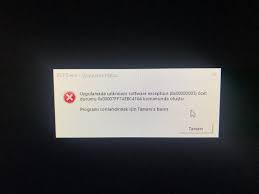
Método 1: redefinir o modelo da barra de ferramentas do Outlook
Feche a visão completamente. Em seguida, pesquise e renomeie os arquivos denominados outcmd.dat e outlprnt. Para pesquisar os arquivos, navegue até C:\<usuário>\AppData\Roaming\Microsoft\Outlook e clique com o botão direito do mouse sobre o arquivo para renomeá-lo. Certifique-se de que os arquivos ocultos estejam visíveis antes de executar esta etapa.
Método 2: Registre um arquivo importante do Outlook
Registrar um arquivo importante do Outlook é uma etapa importante para resolver o problema com o Outlook. Abra o prompt de comando como administrador, digite regsvr32.exe e pressione Enter para concluir a etapa. Se o problema persistir, passe para o próximo método.
Método 3: desabilitar complementos do Outlook
Como mencionado, os complementos do Outlook são os principais culpados pela exceção de software desconhecida 0x80000003. Você pode desativar esses complementos nas etapas abaixo:
- Pressione Win + R, digite outlook/safe e pressione Ok,
- Dentro dele, navegue até Ferramentas> Central de Confiabilidade e clique em Complementos à esquerda,
- Clique em cada item e selecione Desativar para desativar a opção da caixa Gerenciar,
- Clique na opção Ir e faça o mesmo para os demais complementos e depois clique no botão Ok.
Método 4: tente outras correções
Se o problema persistir, verifique o Firewall, Antivírus, Barras de Ferramentas, Yahoo e outros programas da área de trabalho se estiver interagindo com o Outlook. Você teria que desabilitar esses programas um por um para verificar se o problema de inicialização do Outlook desapareceu.
Se o problema persistir, você deve criar um novo perfil. Se a situação permanecer como antes e você continuar recebendo o problema de inicialização do Outlook, considere desinstalar e reinstalar o Outlook Para isso, abra Painel de Controle> Programas e Recursos> Desinstalar um Programa e clique em Microsoft Office na lista.
Métodos para corrigir a exceção de software desconhecida 0xe06d7363
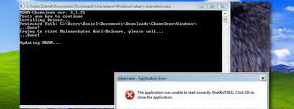
Como a infecção por vírus é a principal suspeita de causar esse problema, você deve primeiro executar uma verificação completa do sistema usando alguma ferramenta antivírus respeitável para encontrar e excluir a possível infecção cibernética em execução. Depois de fazer isso, tente com os diferentes métodos listados abaixo para obter a correção necessária:
Método 1: execute o aplicativo no modo de compatibilidade
- Clique com o botão direito do mouse no aplicativo que apresenta este erro e vá para suas propriedades,
- Nesta janela, vá para a guia de compatibilidade e marque a caixa que diz Executar este programa em modo de compatibilidade,
- Vá para as Configurações e marque a opção Executar o programa como administrador,
- Clique em Aplicar e abra o programa para ver se o problema continua.
Método 2: Instale o pacote de redistribuição C++ ausente
O erro 0xe06d7363 pode ser causado quando o aplicativo está tentando usar bibliotecas antigas que não estão instaladas no sistema. Para obter a correção necessária, você precisa instalar os pacotes de redistribuição C++ ausentes em seu sistema. Após instalar o pacote, reinicie o aparelho e abra o programa para ver se o mesmo erro aparece novamente.
Método 3: Adicionar pasta de aplicativos à lista de exclusão no AV
Quando você adiciona um arquivo externo a uma pasta de aplicativo, seu antivírus pode considerá-lo um malware e impedir sua execução. Nesse caso, você deve adicionar a pasta do aplicativo à lista de exclusão em seu antivírus para impedir que a ferramenta AV trate o arquivo externo como um vírus. Se você estiver usando antivírus de terceiros, encontrará a lista de exclusão nas configurações.
Método 4: Reparo do Windows
Se os métodos acima não fornecerem a correção necessária, use o reparo do Windows. É útil para corrigir quaisquer problemas comuns de registro e permissão. Abaixo estão os passos necessários:
- Baixe a ferramenta de reparo do Windows e inicie-a,
- Escolha a versão gratuita e continue,
- Vá para Reparos – Principal e marque a opção Fazer um Backup do Registro Automaticamente,
- Clique na opção Abrir Reparos e aguarde o início do assistente de reparo,
- Na janela aberta, use o menu suspenso e selecione Todos os reparos,
- Clique no botão Iniciar Reparos e aguarde a conclusão do processo.
Se nenhum dos métodos resolver os problemas acima, você poderá restaurar o sistema para o estado anterior em que não havia esses problemas, usando o recurso Restauração do sistema. No entanto, existe uma ferramenta automática de reparo do PC para corrigir quaisquer problemas comuns relacionados ao Windows que você deve tentar antes de seguir esse método.
Conclusão
É isso! Fornecemos todas as correções possíveis para a exceção de software desconhecida 0xc06d007e, 0x80000003 e 0xe06d7363. Espero que esses métodos ajudem você a obter a correção necessária. se houver alguma dúvida na execução das etapas de qualquer método, entre em contato conosco na seção de comentários abaixo.



